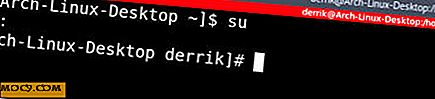So sehen Sie Videos im Bild-in-Bild-Modus mit Media Player Classic
Manchmal möchten Sie sich nicht auf eine Fernsehshow oder einen Film konzentrieren. manchmal möchten Sie es auf der Seite spielen (auch als Bild-in-Bild-Modus bekannt), während Sie andere Dinge tun. Da mehr und mehr Medien auf unseren Computern abgespielt werden, ist es einfach, ein Video einzurichten, das während der Arbeit mit Ihnen gespielt wird. Wenn Sie kein anderes Gerät oder einen anderen Monitor haben, ist es leider schwierig, ein Video sauber im Bild-in-Bild-Modus einzurichten.
Es gibt zwar einige Lösungen für dieses Problem, aber Media Player Classic kann seine Optionen so einstellen, dass es randlos ist und dann immer oben bleibt, damit es sich nicht hinter einem anderen Fenster versteckt. Dies ist eine praktische Möglichkeit, Videos auf der Seite ohne zusätzliche Bildschirme zu sehen!

Verwenden von Media Player Classic
Vor allem, wenn Sie es nicht bereits haben, benötigen Sie Media Player Classic (auch als MPC-HC bekannt), damit dies funktioniert. Es ist ein sehr robuster Player und völlig kostenlos, also kostet es nichts, um loszulegen. Wer weiß? Sie werden feststellen, dass es Ihr bevorzugter Spieler wird! Wenn Sie einen Lieblingsspieler haben, den Sie lieber verwenden möchten, prüfen Sie, ob Sie die unten beschriebenen Einstellungen auf Ihren bevorzugten Medienplayer anwenden können.
Einstellung immer auf der Oberseite
Sobald Sie Media Player Classic heruntergeladen und installiert haben, ist es an der Zeit, das Programm so einzustellen, dass es "immer im Vordergrund" ist. Dies bedeutet, dass das Videofenster immer sichtbar ist, egal welches Fenster gerade aktiv ist. Auf diese Weise können Sie arbeiten, ohne das Fenster zu verdecken.
Related : Wie Sie Ihr Anwendungsfenster "immer im Vordergrund" auf dem Mac halten
Um diese Option festzulegen, klicken Sie oben auf "Ansicht" oder klicken Sie mit der rechten Maustaste auf den Videobereich. Bewegen Sie den Mauszeiger über "Oben" und wählen Sie dann die gewünschte Option aus.

"Standard" verhindert, dass es oben angezeigt wird. "Immer" bedeutet, dass es immer an der Spitze ist, so dass Sie immer Zugriff auf den Player haben, egal was passiert. "While Playing" sorgt dafür, dass es nur bei der Wiedergabe von Medien oben bleibt und "Während der Wiedergabe von Video" versteckt es, wenn Sie nur Audiodateien abspielen.
Welche Option Sie hier auswählen, hängt davon ab, wie Sie Ihr Video einrichten möchten. Mit "Immer" können Sie jederzeit auf das Video zugreifen, um das Video anzuhalten oder zu deaktivieren. "Während der Video-Wiedergabe" ermöglicht es Ihnen, das Video anzuhalten und auszublenden, wenn es im Weg ist.
Das Fenster loswerden
Sie können den Player jetzt verwenden, um während der Arbeit Videos anzusehen, und er wird nicht unter dem aktiven Fenster verborgen. Es gibt ein Problem, obwohl; es sieht immer noch ziemlich "klobig" aus! Mit seinem Rand und den Steuerelementen im Blick nimmt es zu viel Platz auf dem Bildschirm ein. Das ist in Ordnung, obwohl; Wir können diese ausblenden und nur das Video für ein saubereres Aussehen sichtbar halten.
Um dies einzurichten, klicken Sie oben auf "Ansicht", oder klicken Sie mit der rechten Maustaste auf den Videoplayer und gehen Sie auf "Ansicht". Oben sehen Sie einige Optionen, die bereits aktiviert sind, sowie eine Option für Verstecke das Menü.

Um den Rahmen zu entfernen, klicken Sie auf die oberste Option. Dies wird durch vier verschiedene Stile durchlaufen, von denen einer keine Grenze hat. Wenn es Ihnen mit dem Klickfinger zu langweilig wird, durch die Optionen zu gehen, tippen Sie einfach auf Strg + 0, um durch die Optionen zu blättern. Wenn Sie die randlose Option ausgewählt haben, haben Sie einen Player, der keinen Rahmen hat, aber immer noch eine Trackleiste und Steuerelemente hat.

Wenn die Spurleiste und / oder die Steuerelemente auf die Nerven gehen, können Sie sie im Menü Ansicht deaktivieren. Sie können dies auch tun, indem Sie Strg + 1 und Strg + 2 drücken.

Sobald Sie fertig sind, haben Sie eine Box, die nur das Video zeigt.

Jetzt können Sie Videos ansehen, unabhängig davon, in welchem Fenster Sie sich befinden und ohne dass diese lästigen Menüs Platz beanspruchen!
Wie kontrolliere ich das Video?
Leider bedeutet dies, dass die Video-Steuerelemente jetzt weg sind! Wenn Sie das Video anhalten möchten, können Sie dies tun, indem Sie in das Videofenster klicken und die Leertaste drücken. Sie können es stummschalten, indem Sie dasselbe tun, aber drücken Sie Strg + M anstelle der Leertaste. Wenn Sie etwas Komplizierteres tun möchten, können Sie die Steuerelemente auch wiederherstellen, indem Sie mit der rechten Maustaste auf das Video klicken und "Ansicht" wie oben auswählen oder indem Sie Strg + 1 und / oder Strg + 2 drücken, um die Steuerelemente zurückzuerhalten.
Speicherplatz sparen
Ohne einen zweiten Monitor oder Gerät kann es schwierig sein, Videos anzusehen, während Sie andere Dinge tun. Wenn Sie die Optionen von Media Player Classic verwenden, können Sie ein Fenster so einrichten, dass es sich im Bild-im-Bild-Modus befindet, sodass es immer sichtbar ist, unabhängig davon, was Sie gerade tun. So können Sie gleichzeitig sehen und arbeiten!
Welche Dinge sehen Sie gern, während Sie arbeiten? Lass es uns wissen.


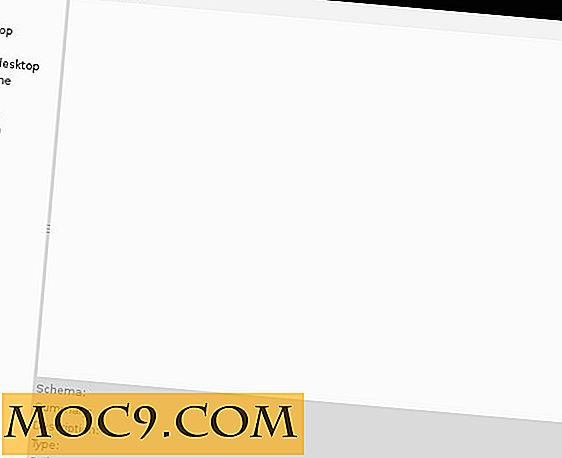

![Wiederherstellen des Bootloaders mit EasyBCD [Windows]](http://moc9.com/img/easybcd-backup-repair.jpg)